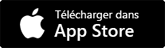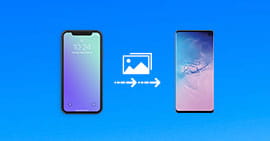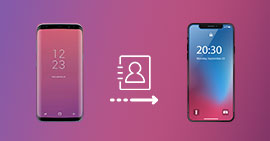6 façons de transférer des photos Android vers iPhone facilement
J'abandonne l'ancien Samsung Galaxy S8 et obtiens un nouvel iPhone 15. Mais il y a beaucoup de photos et d'images sur le vieux téléphone Android. Y a-t-il un moyen de transférer les photos Android sur iPhone ?
J'ai beaucoup d'images sur mon téléphone Android et je souhaite envoyer des photos et des images d'Android à iPhone. J'ai essayé Bluetooth, mais ça ne semble pas fonctionner. Est-ce que j'ai fait quelque chose de mal ?
Si vous venez d'obtenir un nouvel iPhone et abandonner votre ancien Android, il est difficile de transférer des données d'Android vers iPhone à cause de la fermeture d'iOS, surtout lorsque vous avez beaucoup de photos et d'images à transférer. En raison de la fermeture d'iOS, vous devriez savoir que vous ne pouvez pas copier des photos ou des images d'Android vers iPhone avec Bluetooth.
Dans la description suivante, nous adopterons des applications tierces pour vous aider à transférer des photos Android vers iPhone. Et nous partagerons 6 façons faciles et efficaces d'envoyer des photos et des images d'Android à iPhone pour vous.
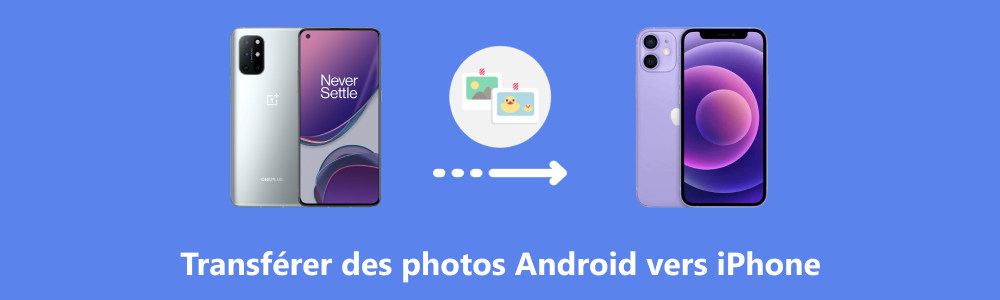
Méthode 1. Transférer sélectivement des photos Android vers iPhone avec Aiseesoft MobieSync
Aiseesoft MobieSync est un outil très pratique pour transférer de données entre deux appareils ou entre l'appareil et PC. Il vous permet de transférer les photos Android vers iPhone sélectivement, et transférer l'ensemble des photos sur le téléphone Android vers iPhone en un clic facilement.
Le plus important, vous êtes capable de pré-visualiser les photos avant de sélectionner les photos que vous voulez transférer. Ce dont vous avez besoin : Aiseesoft MobieSync, l'ordinateur sous Windows, iPhone, le téléphone Android et deux câbles USB pour Android et iPhone.
- Supporter divers types de données comme Photos, Contacts, Musique, Vidéo, Messages, etc.
- Effectuer le transfert de données entre l'appareil et PC ou entre deux appareils, y compris Android vers Android, iOS vers Android/Android vers iOS, iOS vers iOS.
- Sauvegarder tous les contacts de votre appareil Android/iOS sur ordinateur en un clic.
- Créer des sonneries personnalisées avec vos chansons préférées.
- Convertir l'image HEIC en JPEG/PNG pour voir les photos sur ordinateur sans aucune limite.
- Transférer sélectivement les photos entre des appareils Android/iOS et entre les appareils et PC
- Pré-visualiser les photos pour sélectionner les photos à transférer
- Supporter presque tous les appareils Android/iOS populaire, comme Huawei, Samsung, Wiko, Sony, LG, iPhone, iPad, iPod, etc.
Étape 1 Connecter les téléphones Android et iPhone à PC
Connectez l'appareil Android et iPhone à l'ordinateur en même temps. Pour transférer les photos depuis Android vers iPhone, démarrez le logiciel Aiseesoft MobieSync. Connectez ensuite votre téléphone Android et votre iPhone au logiciel de transfert des photos Android vers iPhone selon les instructions.
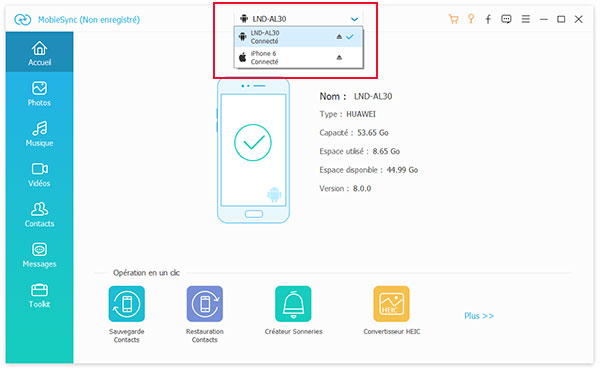
Étape 2 Sélectionner les photos Android à transférer
Pour transférer les photos depuis Android vers iPhone, sélectionnez d'abord le téléphone Android. Puis cliquez sur Photos, toutes les photos sur l'appareil Android sont affichées. Vous êtes en mesure de pré-visualiser et cochez les photos Android que vous voulez envoyer vers iPhone.
Si vous souhaitez transférer toutes les photos depuis Android vers iPhone, cochez seulement Sélectionner tout.
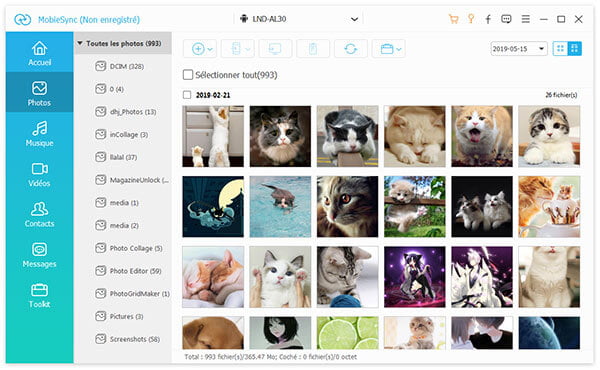
Étape 3 Transférer des photos Android vers iPhone
Cliquez sur le bouton en forme de l'appareil et sélectionnez le nom de l'iPhone pour commencer à transférer les photos sélectionnées depuis Android vers iPhone.
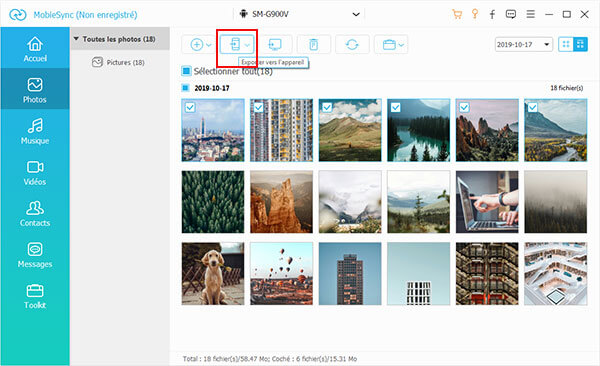
Cette façon est la manière la plus simple de copier l'ensemble des photos et des images d'Android vers iPhone. Vous êtes capable de transférer toutes les photos depuis Android vers iPhone en un clic.
De plus de transférer des photos entre les appareils Android et iPhone, Aiseesoft MobieSync peut vous aider aussi de transférer des photos iPhone vers l'ordinateur.
Méthode 2. Transférer des photos depuis Android vers iPhone sans ordinateur avec Migrer vers iOS
Migrer vers iOS est un logiciel développé par Apple spécifiquement pour transférer des données Android vers iPhone.
Mais ce que vous devez noter, c'est que si vous souhaitez utiliser ce logiciel pour transférer Android vers iPhone, vous feriez mieux d'utiliser un nouvel iPhone ou de sauvegarder d'abord les données de votre iPhone. Parce que cette méthode de transfert d’images Android vers iPhone effacera les données de votre iPhone.
Voici les étapes simples pour transférer des photos Android vers iPhone avec Migrer vers iOS.
Étape 1 Ouvrez d’abord votre nouvel iPhone et choisissez Migrer des données depuis Android. Sélectionnez ensuite Continuer. Vous pouvez alors obtenir un code.
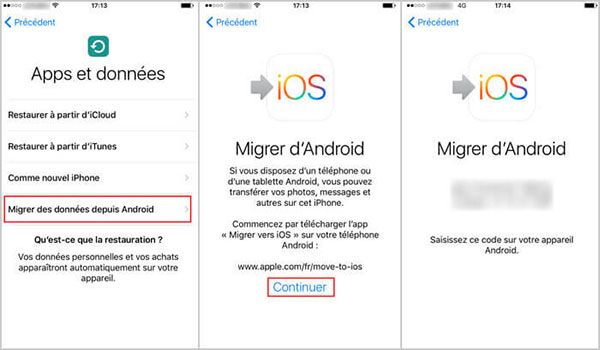
Étape 2 Ensuite, sur votre téléphone Android, vous pouvez d’abord en télécharger Migrer vers iOS depuis Google Play Store. Ensuite, ouvrez-le et cliquez sur Continuer. Sélectionnez ensuite Suivant et entrez le code que vous avez obtenu sur votre iPhone au début.
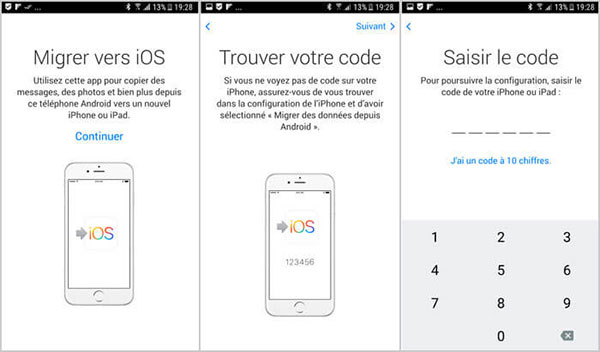
Étape 3 Sélectionnez ensuite l'album photo et importez les photos que vous souhaitez transférer sur iPhone. Cliquez ensuite sur Confirmer sur votre téléphone Android et Continuer sur votre iPhone. Le logiciel commence à transférer les images Android vers l'iPhone.
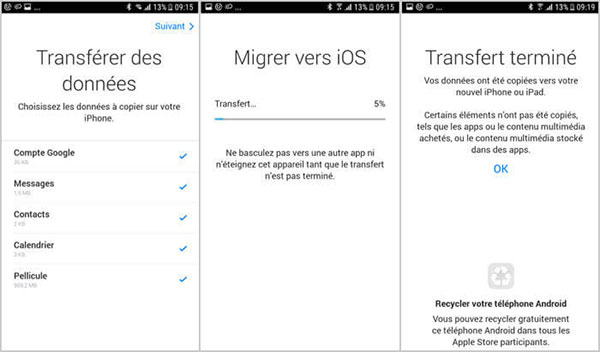
De plus, vous pouvez également utiliser Migrer vers iOS pour transférer des contacts Android vers l'iPhone. Des e-mails, des documents aussi.
Méthode 3. Comment envoyer des photos d'Android à iPhone avec Google Photos
Google Photos est également une méthode très pratique, vous pouvez l’utiliser pour transférer vos photos Android vers iPhone. Vous trouverez ci-dessous les étapes détaillées.
Étape 1 Ouvrez d’abord Google Photos sur votre téléphone Android. Si vous n’avez pas cette application, vous pouvez la télécharger depuis Google Play Store.
Étape 2 Après avoir entré le programme, cliquez sur le bouton de partage en bas. Choisissez ensuite de créer un nouvel album partagé. Si vous disposez déjà d'un album partagé, vous pouvez cliquer directement sur l'album.
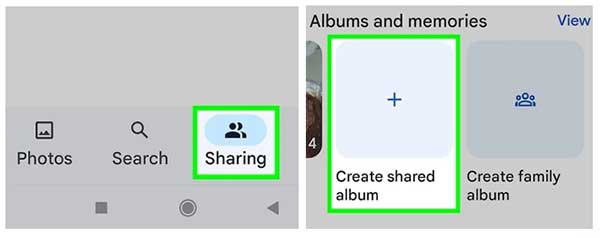
Étape 3 Entrez ensuite dans l'album photo et cliquez pour sélectionner une photo. Et importez les photos que vous souhaitez transférer depuis votre téléphone Android.
Étape 4 Une fois l'importation réussie, cliquez sur le bouton Partager dans le coin supérieur droit de l'album. Envoyez ensuite le message d'invitation sur votre iPhone.
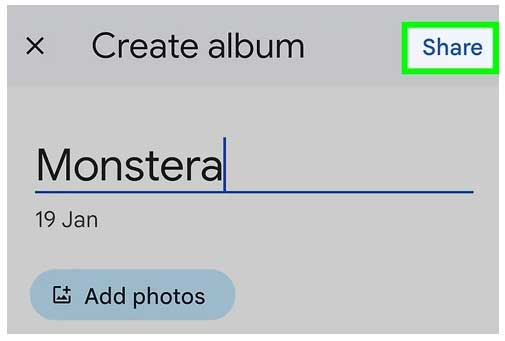
Étape 5 Enfin, cliquez sur le message d'invitation reçu de Google Photos sur votre iPhone, puis vous pourrez parcourir l'album partagé sur Android sur votre iPhone.
Méthode 4. Envoyer des photos d'Android à iPhone pratiquement avec Google Drive
En plus de Google Photos, vous pouvez également utiliser Google Drive. C'est comme le service iCloud sur les téléphones Android. Vous pouvez utiliser la fonction de synchronisation pour transférer des photos Android vers iPhone.
Cependant, cette application ne fournit que 15 Go d'espace libre. Si vous souhaitez transférer beaucoup de photos, vous pouvez utiliser l’outil simple et puissant, comme Aiseesoft MobieSync.

Étape 1 Ouvrez d’abord Google Drive sur votre Android. Recherchez ensuite l’image sous le champ de recherche. Cliquez ensuite sur Importer.
Étape 2 Vous pouvez ensuite télécharger Google Drive et l’ouvrir sur votre iPhone.
Étape 3 Recherchez ensuite l'image que vous venez de télécharger dans My Drive et cliquez pour la télécharger.
Étape 4 Enfin, vous pouvez recevoir des photos d'Android sur votre iPhone.
Méthode 5. Transférer des photos depuis Android vers iPhone avec iTunes
Comme nous pouvons savoir qu'iTunes est l'outil gratuit qu'Apple fournit à ses utilisateurs pour synchroniser les données, sauvegarder iPhone/iPad… Ici, vous pouvez utiliser iTunes pour transférer des photos depuis Android vers iPhone.
Ce dont vous avez besoin : iTunes, l'ordinateur, iPhone, le téléphone Android, câbles USB pour iPhone et Android.
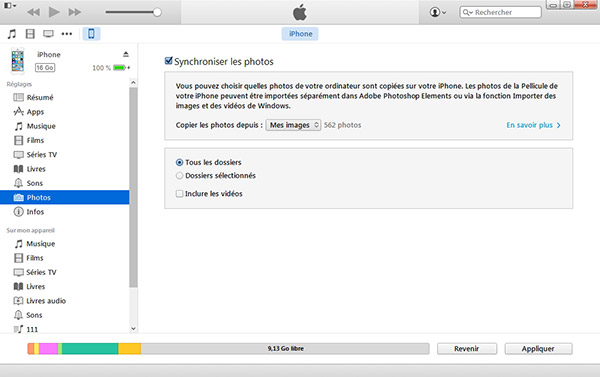
Étape 1 Exporter des photos depuis Android vers un ordinateur
Branchez votre téléphone Android sur un ordinateur avec un câble USB. Trouvez les photos sur un ordinateur, copiez-les et collez-les sur votre ordinateur en tant que dossier unique.
Après avoir copié toutes les photos d'Android vers un ordinateur, vous pouvez déconnecter votre téléphone Android.
Étape 2 Synchroniser les photos iPhone avec iTunes
Exécutez iTunes sur votre ordinateur, branchez votre iPhone. Trouvez votre iPhone dans le menu principal.
Cliquez sur « Photos » sous Réglages > « Synchroniser les photos » > « Dossiers sélectionnés » pour choisir le dossier des photos depuis Android. Cliquez ensuite sur « Appliquer », afin de synchroniser ou de transférer des photos Android vers iPhone.
Méthode 6. Envoyer des photos d'Android à iPhone avec l'application SHAREit
SHAREit est l'application préférée du monde pour la musique, les vidéos, les fichiers, les photos, etc. Il est une application de transfert de données qui vous permet de transférer des informations d'Android vers iPhone via Bluetooth.
Étape 1 Télécharger SHAREit sur iPhone et Android
Téléchargez SHAREit sur votre téléphone par cliquer sur les boutons ci-dessous :
Étape 2 Envoyer des photos depuis le téléphone Android
Ouvrez SHAREit sur votre Android pour l'exécuter. Appuyez sur Envoyer pour sélectionner le fichier que vous souhaitez envoyer, ici nous utilisons Photo dans le menu supérieur pour sélectionner les photos > Suivant > Connectez-vous à iOS, puis créer un point d'accès par lequel l'iPhone peut être connecté.
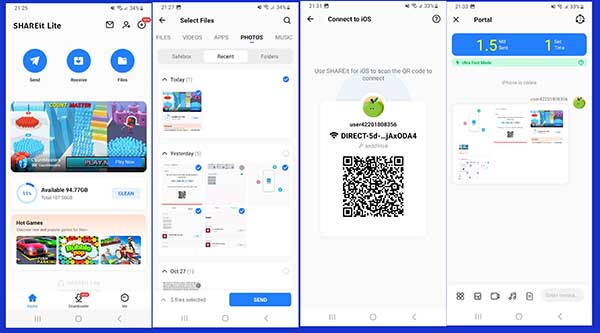
Étape 3 Transférer des photos vers iPhone
Sur votre iPhone, appuyez sur Paramètres > Wi-Fi pour trouver et connecter le point d'accès créé par SHAREit sur Android. Après une connexion réussie, il faut exécuter SHAREit sur iPhone et appuyez sur Recevoir.
Après cela, votre nom d'iPhone apparaîtra sur le récepteur de recherche SHAREit sur Android, et il vous suffit de l'utiliser. Ensuite, SHAREit aidera à transférer des photos et des images depuis un téléphone Android vers iPhone.
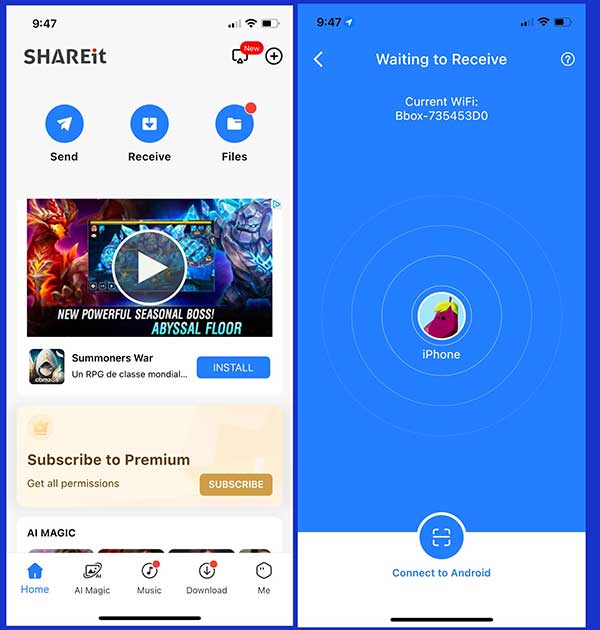
7. FAQs
1. Comment transférer des fichiers via Bluetooth sur Android ?
Ouvrez d'abord Réglages de votre téléphone Android, puis activez « Contrôle sans fil » ou « Connexion sans fil » et sélectionnez « Bluetooth ». Sélectionnez ensuite « Rendre visible ». Il vous sera ensuite demandé de saisir un code à quatre chiffres. Enfin, vous pouvez utiliser ce code pour transférer des fichiers.
2. Quel outil est le meilleur pour transférer Android vers iPhone ?
Parmi les nombreux outils permettant de transférer Android vers iPhone, Aiseesoft MobieSync est le meilleur car il peut transférer de nombreux fichiers différents et vous permet de les prévisualiser à l'avance. Vous pouvez également choisir un transfert de fichiers partiel.
3. Comment transférer les contacts Android vers iPhone ?
Téléchargez d’abord Aiseesoft MobieSync sur votre ordinateur, puis connectez Android et iPhone à ce logiciel. Sélectionnez ensuite le contact à droite. Sélectionnez ensuite les contacts que vous souhaitez transférer et cliquez sur Transférer vers un autre appareil. Après avoir attendu un moment, vous réussirez à transférer les contacts Android vers l'iPhone.
Conclusion
Vous pouvez choisir la meilleure façon parmi les 6 façons de transférer des photos d'Android vers iPhone. Parmi ces méthodes, nous vous recommandons d’en utiliser Aiseesoft MobieSync car elle est plus pratique et plus rapide. En outre, si vous avez des contacts importants, vous pouvez également transférer les contacts d'Android vers iPhone lorsque vous obtenez un nouvel iPhone.
Que pensez-vous de cet article ?
-
Excellent
Note : 4,8 / 5 (basé sur 145 votes)